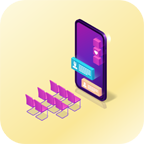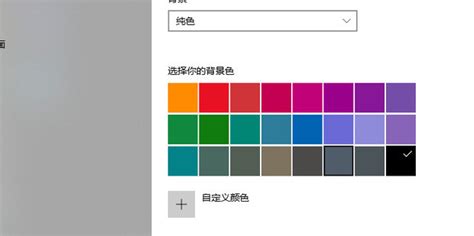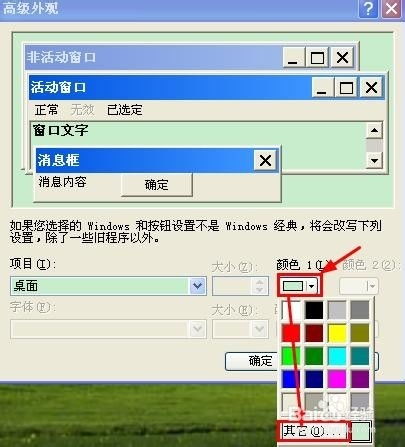轻松设置电脑屏幕视力保护色,守护您的双眼健康!
在现代社会中,电脑已成为我们日常生活和工作中不可或缺的工具。然而,长时间盯着电脑屏幕不仅会导致眼睛疲劳,还可能对视力造成损害。为了保护视力,许多用户选择将电脑屏幕的颜色设置为视力保护色。这种颜色通常具有较低的亮度和对比度,以减少对眼睛的刺激。那么,怎样设置电脑屏幕的颜色为视力保护色呢?以下将从多个维度进行详细介绍。

一、了解视力保护色的原理
视力保护色通常指的是一种较为柔和、不刺眼的颜色,常见的如豆沙绿(RGB值一般为199, 237, 204)或淡黄色等。这些颜色通过减少屏幕发出的蓝光和亮度,降低对视网膜的刺激,从而缓解眼睛疲劳。蓝光是电脑屏幕发出的一种短波光,长时间暴露在高强度的蓝光下会对视网膜细胞造成损害,增加近视等眼疾的风险。因此,选择适当的颜色作为视力保护色,有助于保护眼睛健康。
二、Windows系统下的设置方法
1. 通过系统自带的夜间模式设置
从Windows 10开始,微软在系统中加入了夜间模式(或称深色模式、护眼模式),该模式可以自动调整屏幕色温,减少蓝光输出。
步骤一:打开“设置”应用,进入“系统”选项。
步骤二:在左侧菜单中选择“显示”,然后在右侧找到“夜间模式”设置。
步骤三:可以手动开启夜间模式,并调整色温强度。如果想要自动开启,可以设置特定的时间范围,如晚上7点到早上7点。
2. 使用第三方软件
除了系统自带的夜间模式,还可以借助一些第三方软件来设置更加个性化的视力保护色。
软件推荐:如f.lux、Iris Pro等。这些软件可以根据当前时间、地理位置等自动调整屏幕色温,甚至可以根据用户的喜好自定义颜色。
安装与设置:下载并安装软件后,通常会有一个初始设置界面,用户可以选择默认模式或根据自己的需求进行自定义。例如,在f.lux中,用户可以选择不同的时间段对应不同的色温,还可以调整亮度和对比度。
3. 手动设置桌面背景颜色
如果不需要自动调整色温,只想将桌面背景设置为一种柔和的颜色,可以手动进行设置。
步骤一:右键点击桌面空白处,选择“个性化”。
步骤二:在左侧菜单中选择“颜色”,然后在右侧找到“背景”选项。
步骤三:选择“自定义颜色”,然后手动输入豆沙绿或其他视力保护色的RGB值。
步骤四:为了更全面地保护视力,还可以将窗口边框、任务栏等颜色也设置为相同的柔和色调。
三、MacOS系统下的设置方法
1. 通过夜览模式设置
MacOS同样提供了类似Windows夜间模式的夜览功能,用于减少屏幕蓝光。
步骤一:点击屏幕右上角的苹果图标,选择“系统偏好设置”。
步骤二:在打开的窗口中,找到并点击“显示器”。
步骤三:在显示器设置中,选择“夜览”标签页。
步骤四:手动开启夜览模式,并可以通过滑块调整色温强度。如果想要自动开启,可以勾选“在指定时间自动打开”并设置具体的时间段。
2. 第三方软件支持
MacOS用户同样可以借助第三方软件来实现更加个性化的视力保护色设置。与Windows系统类似,有一些专门的护眼软件可以安装在MacOS上,如f.lux、Flux等。这些软件的设置方法与Windows系统下的相似,用户可以根据自己的需求进行调整。
四、浏览器中的设置方法
除了操作系统自带的护眼功能外,许多浏览器也提供了类似的护眼模式或插件,帮助用户在使用网页时保护视力。
1. 浏览器自带的护眼模式
Chrome浏览器:在Chrome网上应用店中搜索“护眼模式”或“夜间模式”等关键词,可以找到多个相关的扩展程序。安装后,用户可以根据需要进行开启和关闭,以及调整色温等设置。
Firefox浏览器:Firefox同样支持护眼插件的安装,用户可以在附加组件商店中搜索并安装相关插件。
2. 使用网页滤镜插件
除了专门的护眼模式插件外,还有一些网页滤镜插件可以用于调整网页的背景色和字体颜色,从而减少对眼睛的刺激。例如,Stylebot和Stylish等插件允许用户自定义网页样式,包括背景颜色、字体大小、字体颜色等。这些插件的设置相对简单,用户只需按照提示进行操作即可。
五、其他注意事项
1. 合理安排用眼时间:即使设置了视力保护色,长时间盯着电脑屏幕仍然会对眼睛造成损害。因此,建议每用眼45分钟左右就休息5-10分钟,可以远眺、做眼保健操等方式来缓解眼睛疲劳。
2. 保持适当的屏幕距离和角度:电脑屏幕应该位于眼睛水平线下方10-15度的位置,距离眼睛约50-70厘米。这样可以减少眼睛的调节负担,降低视疲劳的风险。
3. 保持室内光线适宜:在使用电脑时,应该保持室内光线适宜,避免过亮或过暗的环境对眼睛造成刺激。同时,也可以考虑使用防蓝光眼镜来进一步减少蓝光对眼睛的伤害。
4. 定期检查视力:长期使用电脑的用户应该定期检查视力,以便及时发现并纠正视力问题。如果出现眼睛干涩、疼痛、视力模糊等症状,应该及时就医。
综上所述,设置电脑屏幕的颜色为视力保护色是保护眼睛健康的有效方法之一。用户可以根据自己的操作系统和浏览器类型选择合适的设置方法,并结合其他注意事项来降低眼睛疲劳和视力损害的风险。通过合理的用眼习惯和科学的防护措施,我们可以更好地保护自己的眼睛健康。
- 上一篇: 暗黑3 PTR2.0:全新锻造材料掉落全揭秘!
- 下一篇: 电脑版微信安装指南
-
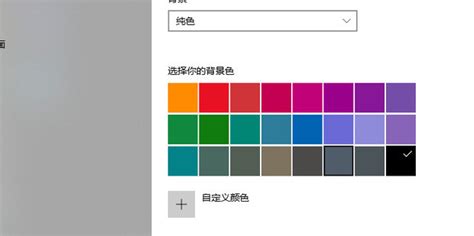 轻松设置电脑屏幕保护色,守护你的视力健康!资讯攻略11-19
轻松设置电脑屏幕保护色,守护你的视力健康!资讯攻略11-19 -
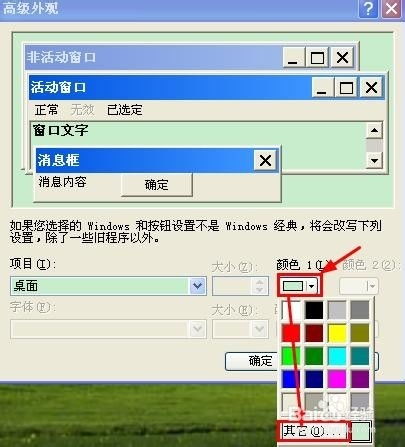 打造舒适护眼体验:电脑保护色设置秘籍资讯攻略11-04
打造舒适护眼体验:电脑保护色设置秘籍资讯攻略11-04 -
 设置电脑护眼模式资讯攻略01-30
设置电脑护眼模式资讯攻略01-30 -
 电脑游戏的不良影响资讯攻略01-04
电脑游戏的不良影响资讯攻略01-04 -
 电脑护眼色设置指南:如何调整屏幕保护眼睛颜色资讯攻略11-11
电脑护眼色设置指南:如何调整屏幕保护眼睛颜色资讯攻略11-11 -
 如何在电脑上设置以保护眼睛?资讯攻略11-22
如何在电脑上设置以保护眼睛?资讯攻略11-22